Kuidas saada tumedat režiimi Facebookis - iOS ja Android
Androidi Näpunäited Ja Nipid / / August 05, 2021
Tume režiim on alati olnud enamiku kasutajate jaoks ämbrite loendi tipp. Noh, mitte ainult esteetilise atraktiivsuse tõttu, vaid see vähendab teie silmi ja võib ka akut säästa. Seoses sellega pöörasid nii iOS kui ka Android tähelepanu sellele pidevalt kestvale taotlusele ja lisasid tumeda režiimi lüliti oma vastavasse operatsioonisüsteemi.
Mis puutub kolmandate osapoolte rakendustesse, siis vähemalt mõne arendaja jaoks on veel pikk tee minna. Selle mõtte selgitamiseks kaaluge Facebooki. Kaks selle omandis olevat rakendust, WhatsApp ja Instagram, võtsid pimedale poolele tervitamiseks aega. Messenger tutvustas pimedat režiimi ilma suurema kärata. Kummaline on aga asjaolu, et Facebooki rakendusel endal pole natiivset tumedat režiimi, ei Androidis ega iOS-is.
Ehkki seda ametlikult ei toetata, on meil varrukate vahel paar käepärast trikki, mille kaudu saaksite nimetatud funktsiooni lubada. Meetodid erinevad ja ka läbisõit. Kuid kui asi on kindel, saate lõpuks nautida pimedat režiimi Facebookis, olgu see siis iOS või Android. Mainime kolme erinevat näpunäidet Apple'i omandis olevatele seadmetele ja viit erinevat meetodit seadmetele, mis töötavad Google'i omandis olevas operatsioonisüsteemis. Alustame siis pikema jututa juhendist.
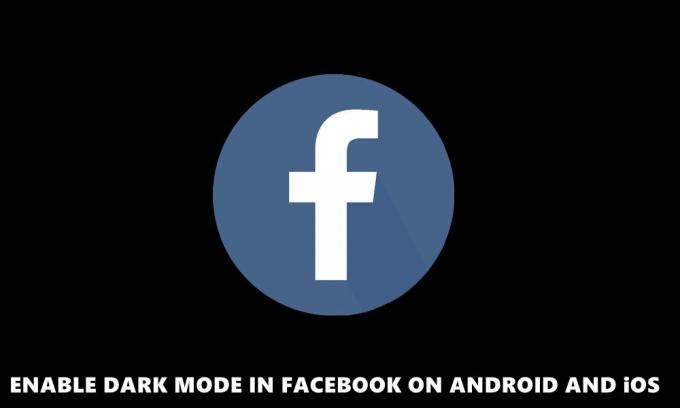
Sisukord
-
1 Kuidas saada tumedat režiimi Facebookis iOS-is
- 1.1 1. meetod: nutika inverteerimissätte kasutamine
- 1.2 2. meetod: Jailbreak Tweek
- 1.3 3. meetod: oodake ametlikku värskendust
-
2 Luba Androidis Facebookis tume režiim
- 2.1 1. meetod: jõu alistamise võimaluse kasutamine
- 2.2 2. meetod: kasutage Facebook Lite'i
- 2.3 3. meetod: kasutage Facebooki ümbriseid
- 2.4 4. meetod: Chrome'i kasutamine
- 2.5 5. meetod: oodake ametlikku värskendust
- 3 Järeldus
Kuidas saada tumedat režiimi Facebookis iOS-is
Siin on toodud kolm erinevat meetodit, mille kaudu saate pimedas režiimis iOS-i Facebooki rakenduses. Kontrollige neid.
1. meetod: nutika inverteerimissätte kasutamine

See on üsna vahva funktsioon, mida küpsetatakse seadme juurdepääsetavuse seadetes. Tuntud nimega Smart Invert, muudab selle sätte lubamisel värvid vastupidiseks, see tähendab, et valge muutub mustaks ja vastupidi. Seade jätab andmeelemendid, videod ja pildid vaikeseisundisse ning muudab kõigi teiste komponentide värvi vastupidiseks.
Nii et kui olete selle funktsiooni lubanud, minge Facebooki rakendusse ja taust muutub mustaks. Kui soovite sellele helistada, on selle peamine probleem see, et see ei toimi rakenduse kaupa, vaid rakendab seda seadet kogu seadmele. Ja kui teil on iOS 13 pimedad režiimid juba lubatud, võib see vastuolus olla ka nende seadetega.
2. meetod: Jailbreak Tweek
Kui Invert Settings ei suutnud teie nõuet täita, võite proovida ühte jailbreak-nippi. Sellega seoses on siiski palju FacebookDarkMode töötab ideaalselt. See näpistamine pakub umbes 16 erinevat tüüpi tumedat režiimi, sealhulgas Matrix, Light Coral ja Blueberry.
Lisaks võimaldab see kohandada ka rakenduse üksikut komponenti. Näiteks võite määrata taustale, tekstile, piltidele ja muudele elementidele kohandatud värvid. Nii et kui teie sees olev tehniline geek on valmis tegema mõned täiendavad jõupingutused ja olete valmis paar taala välja maksma, siis saavad järgmised sammud üsna palju kopsakaid hüvesid. Nii et siin on kõik, mida peate FacebookDarkMode'i näpistamise kaudu Facebookis tumeda režiimi lubamiseks tegema.
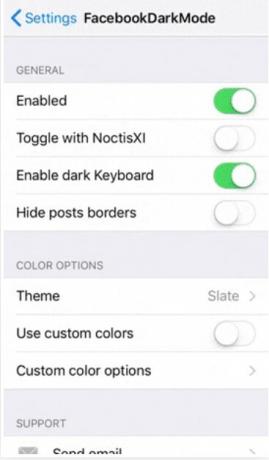
- Praeguse seisuga pole FacebookDarkMode veel Cydias ega Sileos saadaval. Nii et laadige see alla välise repona ja seejärel lisage repo.packix.com eelistatud rakenduse (Cydia või Sileo) allikate loendisse.
- Nüüd ostke FacebookDarkMode. Minge nende loendilehele ja vajutage nuppu Osta. Viige makseprotsess lõpule ja jätkake seejärel.
- Järgmisena peate ostu kinnitama ja oma seadme linkima. Nii et pärast ostmist, kui jõuate Packixi lehele, puudutage linki Profiili kaudu. Teisel, link Cydia kaudu, on probleeme. Lisaks pole sellest valikust kasu ka Sileo kasutajatele.
- Nii et kui puudutate valikut Lingi profiili kaudu, kuvatakse hüpikaken, puudutage käsku Luba. Seejärel suunatakse teid lehele Seaded, vajutage valikut Install. Kui see on tehtud, suunatakse teid lõpliku kinnituse saamiseks Packixi Safari lehele.
- Nüüd minge tagasi näpunäidete üksikasjade lehele ja puudutage valikuid „Muuda” (Cydia) või „Hangi” (Sileo). Lõpuks vajutage nuppu Install või Confirm, millele järgneb SpringBoardi taaskäivitamine.
- Kui see on tehtud, minge menüüsse FacebookDarkMode Settings ja puudutage jaotises Üldine lülitit Lubatud. Lõpuks sundige Facebooki rakendus sundima ja taaskäivitage. Pimedas režiimis lubatakse nüüd.
3. meetod: oodake ametlikku värskendust
Nii et kui te ei soovi seadme seadeid muuta, sest see muudab kogu seadme, mitte Facebooki kontrastsust. Või ei soovi te vangi minna ainult selleks, et saada pimedas režiimis Facebookis, siis peate võib-olla ootama, kuni see ametlikult välja antakse. Hea uudis on see, et see on juba väljatöötamisel.

Ehkki see pole isegi beetaversioonile jõudnud, on mõnel selle jäljed siiski saadaval. Kui kasutate oma iOS-is Facebooki beetaversiooni, võite ka kontrollida, kas olete õnnelik või mitte. Käivitage Facebooki rakendus ja minge jaotisse Seaded> Tume režiim. Kui valik on olemas, saate lüliti kohe lubada. Teise enamuse kasutajate rühma jaoks võib see välja näha, kui see teie Apple'i seadmetesse jõuab.
Meile ei meeldinud see, et see on jällegi jätkunud tumehalli tooniga, mis on sarnane WhatsAppi pakutuga. Pigem oleksime AMOLED-ekraanidega peaaegu igas seadmes peaaegu armastanud tõelist tumedat režiimi, mis on Instagramil praeguse seisuga (või isegi selle juhtumi jaoks iOS 13). Igatahes pole see isegi beetaversioonini jõudnud, nii et loodame, et nad lähevad üle musta poole, nii et mõned võimalused on endiselt olemas (kuigi nukker).
Nii et need olid kolm erinevat meetodit, kuidas oma iOS-seadmes Facebookis pimedat režiimi lubada. Pöörame nüüd tähelepanu Google'i ehk Androidi avatud lähtekoodiga platvormile.
Luba Androidis Facebookis tume režiim
Siin on neli erinevat meetodit, mille kaudu suhtlusvõrgustiku hiiglane saaks kasutada pimedat režiimi.
1. meetod: jõu alistamise võimaluse kasutamine
Pärast pikka viivitamist tutvustas Android lõpuks pimedat režiimi Android 10-s. See pole aga ainus põhjus rõõmustamiseks. Nad on ka kasutusele võtnud Override jõu Dark Mode. Nagu nimigi ütleb, sunnib iga rakendust kasutama tumedat režiimi. Tavakasutajate jaoks on valik siiski peidetud. Kuid ka nende lubamine on üsna lihtne. Nii saate seda teha (see valik on saadaval ainult seadmetes, kus töötab Android 10 või uuem versioon):

- Avage oma Android-seadme jaotis Seaded. Avage Teave telefoni kohta ja puudutage seeriat Järgu number. Nüüd peaksite saama röstsõnumi, et arendaja valikud on lubatud.
- Minge tagasi jaotisse Seaded> Süsteem ja puudutage valikut Täpsem.
- Seal peaksite nüüd leidma arendaja valikud lukustamata. Selle all kerige pimedas režiimis Alista jõud ja lubage lüliti.
- Nüüd sundige Facebooki rakendus sulgema ja taaskäivitama, tume režiim peaks olema nüüd lubatud. Kuigi see ei oleks ideaalne pime režiim, on siiski üsna mugav lahendus.
2. meetod: kasutage Facebook Lite'i
Kuigi see võib teid üllatada, on Facebook lite rakendusel juba ametlik pimedas režiimis valik. See muudab veelgi kummalisemaks, miks tavalisel rakendusel seda pole. Ettenägematute teadete jaoks on Facebook Lite nutitelefonide jaoks mõeldud rakenduse kärbitud versioon. Nii et kui soovite pimedas režiimis käed külge panna ja soovite proovida rakenduse kergemat versiooni, toimige järgmiselt.
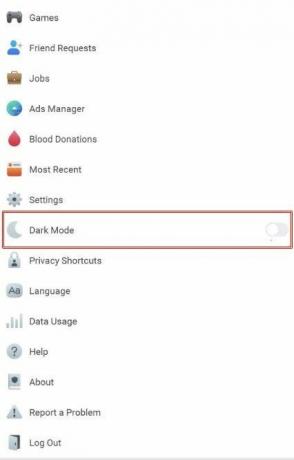
- Laadige alla ja installige Facebook Lite rakendus oma Android-seadmes.
- Logige sisse volikirjadega ja puudutage paremas ülaosas hamburgeri menüüd.
- Nüüd peaksite nägema suvandit Tume režiim valiku Seaded all. Luba see ja naudi pimedat režiimi oma Facebooki (Lite) rakenduses.
3. meetod: kasutage Facebooki ümbriseid
Veebis on saadaval üsna palju Facebooki ümbriseid. proovisime Frostil kätt ja see suutis meile muljet avaldada. Lisaks tavalisele pimedale režiimile saate isegi AMOLED Dark'i ja hulgaliselt muid kohandamisnõuandeid. Rakendus pole Play poes saadaval, seega peate võib-olla lubama Luba Androidis tundmatud allikad enne kui edasi minna. Kui see on tehtud, laadige alla ja installige Frost rakendus. Käivitage see ja puudutage paremas ülaosas asuvat ikooni Seaded. Seejärel minge jaotisse Välimus ja toksake Teemad, valige loendist soovitud.
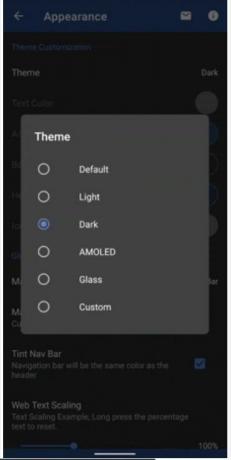
4. meetod: Chrome'i kasutamine
Kui kasutate Facebooki Chrome'i brauseris ja mitte eraldiseisvat rakendust, võite proovida seda nõuannet. Chrome'il on komplekt peidetud eksperimentaalseid näpunäiteid, mis on mattunud brauserisse ja peidetud tavakasutajate eest. See näeb paljusid kasulikke eeliseid ja üks neist on Dark Mode'i lubamine. Noh, see pole seotud ainult Facebookiga, muudatused toimuvad kogu brauseris ja igal külastataval saidil. Seda öeldes on siin, kuidas saate Chrome'i kaudu Facebooki saidil pimeda režiimi lubada.
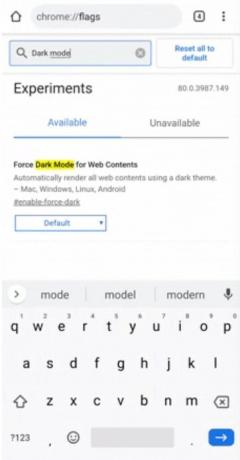
- Käivitage oma seadmes Chrome'i brauser.
- Sisestage aadressiribale chrome: // lipud ja vajutage sisestusklahvi.
- Sisestage otsinguribale pime režiim ja vaadake veebi sisu jaoks valikut Force Dark.
- Puudutage vaikimisi märksõna ja valige menüüst Luba.
- Nüüd saate teate brauseri taaskäivitamise kohta. Tehke seda kohe ja puudutage seejärel ülevooluikooni ja valige Seaded> Välimus> Teemad ja seejärel suvand Tume.

- Käivitage Facebooki veebisait ja peaksite nägema, et sisu võtab pimedas režiimis.
5. meetod: oodake ametlikku värskendust
Kui te ei soovi mingil põhjusel ülaltoodud meetodeid proovida, võite oodata pimeda režiimi ametlikku lisamist. Kuigi pole mingit sõnastust selle kohta, millal see juhtub, tööd jätkuvad. Ühe kasutaja allpool olev säuts annab selle kohta täiendavaid konkreetseid tõendeid. Säuts on umbes 3 kuud vana, seega usume, et sellega seoses oleks võinud veel töid teha.
Ma pole eriti must pimedas režiimis fänn (#AMOLED sõbralik), nii et uus meeldib mulle väga #Facebook tume teema 😍
See on praegu peidetud ja on alles väljatöötamisel, nii et mõned väikesed graafilised tõrked tuleb parandada, kuid see on juba hästi käimas! 😁 pic.twitter.com/UZ7jjP3iHb- Alessandro Paluzzi (@ alex193a) 6. märts 2020
Järeldus
Nii lõpetame sellega juhendi selle kohta, kuidas lubada pimedas režiimis Facebookis Androidis ja iOS-is. Esimeste jaoks oleme jaganud umbes viis erinevat meetodit ja kolm teist. Andke meile kommentaarides teada, millise meetodi lõpuks otsustasite sisse elada, ja ka oma OS-i versiooni. Kuigi ülaltoodud näpunäited ei pruugi vastata mõnele teie ootusele, on see siiski kõige lähemal, kui pimedasse režiimi saaksite. Kui ametlikult saadaval, värskendame juhendit samaga. Ümardan, siin on veel mõned iPhone'i näpunäited ja nipid, Arvuti näpunäited ja nipidja Androidi näpunäited ja nipid mida peaksite kontrollima.



